Modulo Supporto
Tempo di attesa stimato per elaborazione ticket
Questa grande funzionalità di Mercury permette ai tuoi clienti di conoscere il tempo di risposta stimato prima ancora che essi aprano un ticket. Se utilizzata in congiunzione con l'assistenza Premium può anche migliorare i tuoi guadagni in quanto i clienti riescono ad apprezzare la differenza tra l'assistenza standard e quella Premium.

Prima di mostrarti come aggiungere queste informazioni nel tuo WMCS, iniziamo a vedere come si configura. Inizia visitando la sezione Impostazioni > Supporto. Al fine di calcolare statistiche accurate, Mercury ha biosgno di conoscere il tuo orario lavorativo. Iniziamo col definire i nostri giorni lavorativi per esempio da lunedì a venerdì.
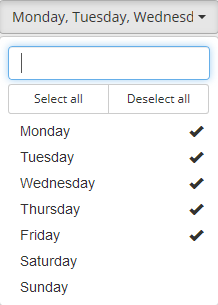
Adesso dobbiamo indicare l'orario per ciascun giorno lavorativo della settimana da lunedì a domenica (uno per linea). Nel seguente esempio stiamo supponendo di rispettare un orario che va dalle 09:00 alle 13:00 con 1 ora di pausa pranzo e che riprendiamo il lavoro alle 14:00 fino alle 18:00. Puoi aggiungere tutte le pause che preferisci ed utilizzare i minuti.
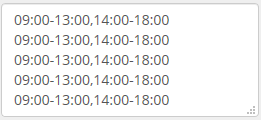
Puoi inserire anche orari lavorativi più complessi. Supponiamo ad esempio di lavorare solo la mattina di venerdì. Utilizzeremo il seguente formato:
09:00-13:00,14:00-18:00
09:00-13:00,14:00-18:00
09:00-13:00,14:00-18:00
09:00-13:00,14:00-18:00
09:00-13:00
Ora ipotizziamo di non lavorare il martedì. Prima di tutto deselezioniamo il martedì dall'elenco dei giorni lavorativi quindi aggiorniamo l'orario lavorativo di conseguenza:
09:00-13:00,14:00-18:00
09:00-13:00,14:00-18:00
09:00-13:00,14:00-18:00
09:00-13:00
Come puoi osservare devi saltare i giorni non lavorativi. La prima linea corrisponde all'orario del lunedì, la seconda di mercoledì seguito da giovedì e venerdì. Per finire dobbiamo inserire anche i giorni festivi (uno per linea nel formato MM-GG). Dal momento che la maggior parte delle festività sono ricorrenti, il modulo utilizzerà le stesse date anche per gli anni successivi.
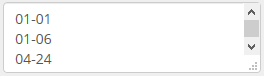
Ora che il modulo conosce il nostro orario lavorativo, le nostre pause e festività, possiamo passare al Tempo di elaborazione ticket.
Mercury può calcolare il tempo stimato di attesa sia per i ticket premium che per gli standard in base ad un tempo di evasione fisso per ticket oppure basato sull'effettivo tempo di intervento. Nel primo caso devi impostare un tempo di elaborazione fisso. Se ad esempio in media hai bisogno di 30 minuti per rispondere ad un ticket, imposta nel campo un valore uguale a 30.

Alternativamente se vuoi che Mercury calcoli il tempo di attesa automaticamente e dinamicamente basandosi sui tempi effettivi di risposta di tutti i tuoi ticket, lascia il valore impostato su zero. Tieni presente che nel caso in cui non avessi ancora risposto ad un ticket (ad esempio se hai una nuova installazione di WHMCS) il modulo utilizzerà 15 minuti come valore predefinito fino a quando non avrai iniziato ad aggiungere risposte.

Ticket Premium
Con questa funzionalità puoi offrire ai clienti la possibilità di ricevere assistenza Premium. L'assistenza Premium dovrebbe garantire loro un tempo di intervento più rapido in seguito al pagamento di un supplemento. Sei comunque libero di impostare questo tipo di assistenza come meglio preferisci. Se vuoi utilizzare questa funzione prima di tutto seleziona il dipartimento di assistenza dedicato a questo tipo di richieste. Il dipartimento non deve essere utilizzato per altri scopi. Infine indica il costo (nella valuta predefinita - Mercury gestisce automaticamente i tassi di conversione) che i clienti devono sostenere al fine di ricevere assistenza prioritaria.
Il modulo dispone anche di un widget da inserire nel file viewticket.tpl per mostrare una notifica per i ticket premium che non sono ancora stati pagati dal cliente.

Ticket di emergenza
Con questa funzione puoi offrire ai clienti la possibilità di aprire ticket di emergenza. I ticket di emergenza dovrebbero garantire ai clienti il tempo di risposta più rapido ma anche includere una penale al fine di evitare l'abuso di questa funzione. Infatti alcuni clienti potrebbero iniziare ad inviare richieste di emergenza anche quando non è necessario solo perchè è garantito il tempo di intervento più rapido. Per utilizzare la funzione seleziona il dipartimento di supporto dedicato a questo tipo di richieste. Il dipartimento non deve essere utilizzato per altri scopi. Infine indica il costo della penale (nella valuta predefinita - Mercurygestisce automaticamente i tassi di conversione) che i clienti devono pagare per aver segnalato false emergenze.
Integrazione
Ora che hai configurato con successo il Modulo Supporto, vediamo come puoi integrarlo nel tuo WHMCS. Mercury mette a disposizione le seguenti variabili Smarty che puoi utilizzare in qualsiasi pagina di WHMCS.
- {$Mercury.Tickets.standard.tickets} Numero totale ticket standard attivi
- {$Mercury.Tickets.standard.waittime} Tempo di attesa stimato ticket standard
- {$Mercury.Tickets.premium.tickets} Numero totale ticket premium attivi
- {$Mercury.Tickets.premium.waittime} Tempo di attesa stimato ticket premium
- {$Mercury.Tickets.premium.department} ID dipertimento Premium
- {$Mercury.Tickets.premium.price} Costo ticket premium
- {$Mercury.Tickets.emergency.tickets} Numero totale ticket di emergenza attivi
- {$Mercury.Tickets.emergency.department} ID dipartimento emergenze
- {$Mercury.Tickets.emergency.price} Penale emergenza
- {$Mercury.Tickets.emergency.workingdays} Array settimana corrente
Puoi utilizzare queste variabili dove preferisci. I tempi di attesa stimati sono disponibili in multilingua nel seguente formato:
- 45 minuti
- 1 ora 30 minuti
- 1 giorno
- 4 giorni
- oltre una settimana
Alternativamente puoi utilizzare il widget integrato {include file="modules/addons/Mercury/templates/Client/includes/Widget.tpl" widget=ticketbar}. Per i ticket premium puoi utilizzare il quest'altro widget per ricordare ai clienti di pagare. Se preferisci puoi creare una notifica personalizzata utilizzando le seguenti variabili Smarty in viewticket.tpl:
- {$Mercury.Tickets.premiumunpaid} Se vero il ticket richiede il pagamento
- {$Mercury.Tickets.premiumunpaid.id} L'ID della relativa fattura
- {$Mercury.Tickets.premiumunpaid.title} Il titolo (multilingua)
- {$Mercury.Tickets.premiumunpaid.descr} La descrizione (multilingua)
 Billing Extension 37
Billing Extension 37
 Commission Manager 3
Commission Manager 3
 Mercury 8
Mercury 8
 Payments Bundle 2
Payments Bundle 2






Commenti (0)